모여봐요 동물의 숲 저장 데이터 이사
2020년 11월 19일부터 『모여봐요 동물의 숲』의 저장 데이터를 이사할 수 있게 되었습니다.
「모여봐요 동물의 숲 저장 데이터 이사」란?
『모여봐요 동물의 숲』에서는, 1대의 Nintendo Switch에 1개의 섬(저장 데이터)이 만들어져, 본체에 등록되어 있는 유저 전원이 같은 섬을 공유하며 플레이하게 됩니다.
유저가 사용하는 주민(플레이어)의 정보도, 본체 공유의 저장 데이터에 저장되기 때문에, Nintendo Switch 본체 기능의 「저장 데이터의 이사」나 「유저의 이사」로는 다른 본체에 저장 데이터를 이사할 수 없었습니다.
-
1
본체의 「유저의 이사」를 해도……
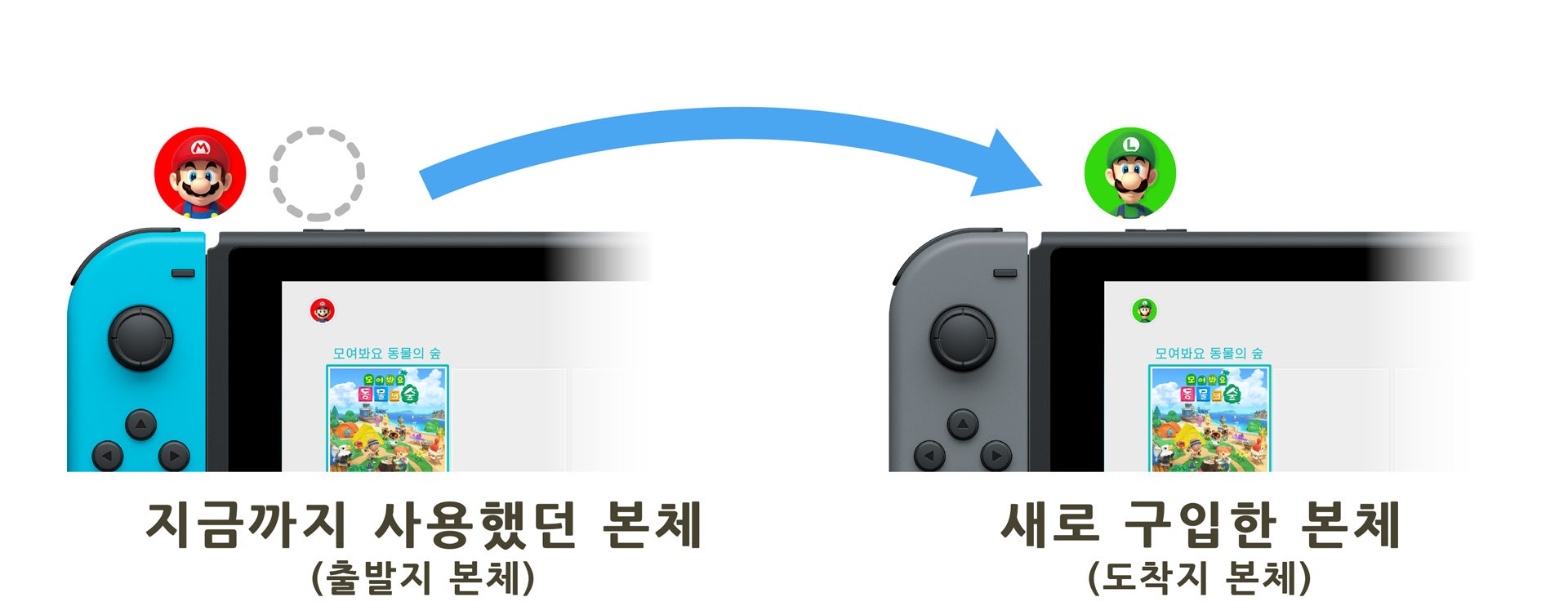
-
2
『모여봐요 동물의 숲』의 섬(저장 데이터)은 이사 불가
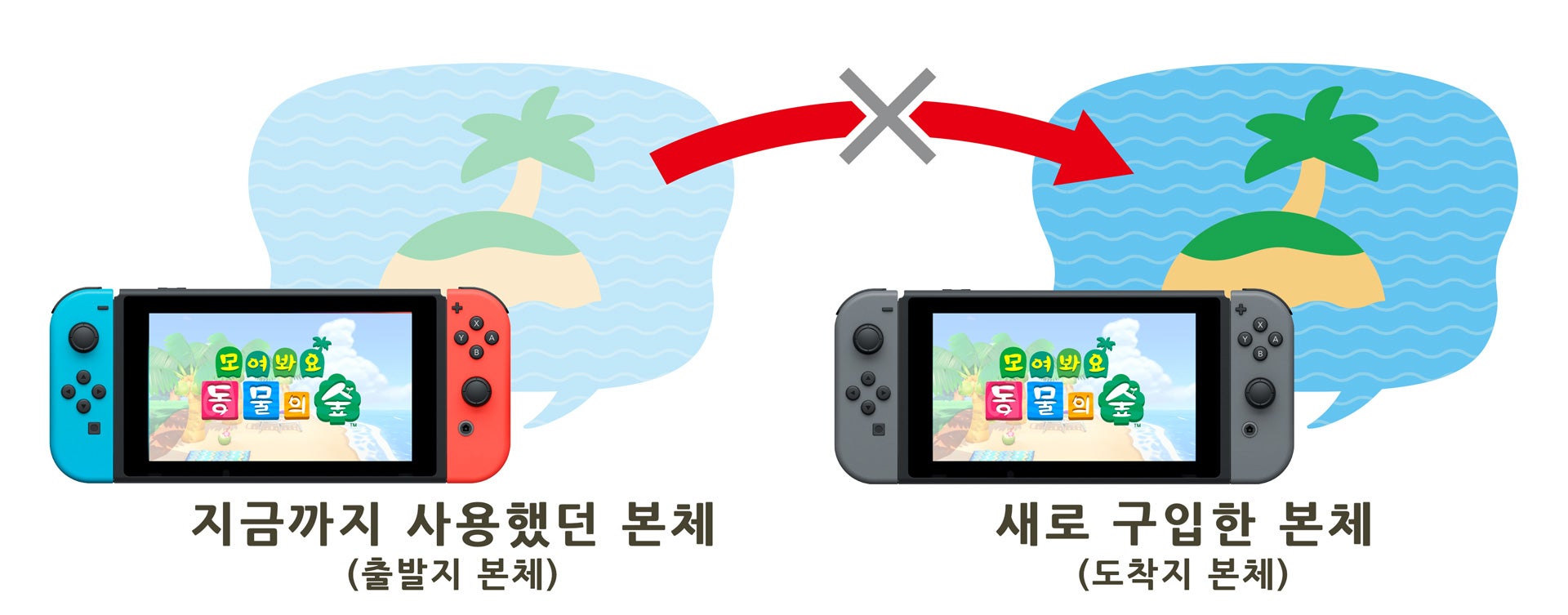
이번에 추가된 「모여봐요 동물의 숲 저장 데이터 이사」 서비스를 사용하면 다음 몇 가지 방법이 통해 저장 데이터를 이사할 수 있습니다.
※본체의 「유저의 이사」 도 필요합니다.
다른 본체에 섬 전체를 이사

다른 본체의 섬에, 플레이어만 이사

섬 이사
「섬 이사」는 현재 플레이하고 있는 섬을 그대로 다른 본체로 옮기는 서비스입니다.
예를 들어, 「새로운 Nintendo Switch를 구입하여 지금까지 사용했던 본체로 더 이상 플레이하지 않는」 경우에는 이 방법을 사용해 주십시오.
※원래의 본체에서는, 「모여봐요 동물의 숲」의 저장 데이터가 삭제됩니다.
※『모여봐요 동물의 숲』 저장 데이터는 패키지 버전/다운로드 버전 어느 것을 사용하더라도 같은 장소(본체 저장 메모리)에 저장됩니다(1대의 본체에 저장할 수 있는 저장 데이터는 하나 뿐입니다). 「섬 이사」 서비스를 사용해도 복수의 『모여봐요 동물의 숲』 저장 데이터를 1대의 본체에 가지고 있는 것은 불가합니다.
-
1
먼저 본체의 「유저」를 모두 이사합니다.
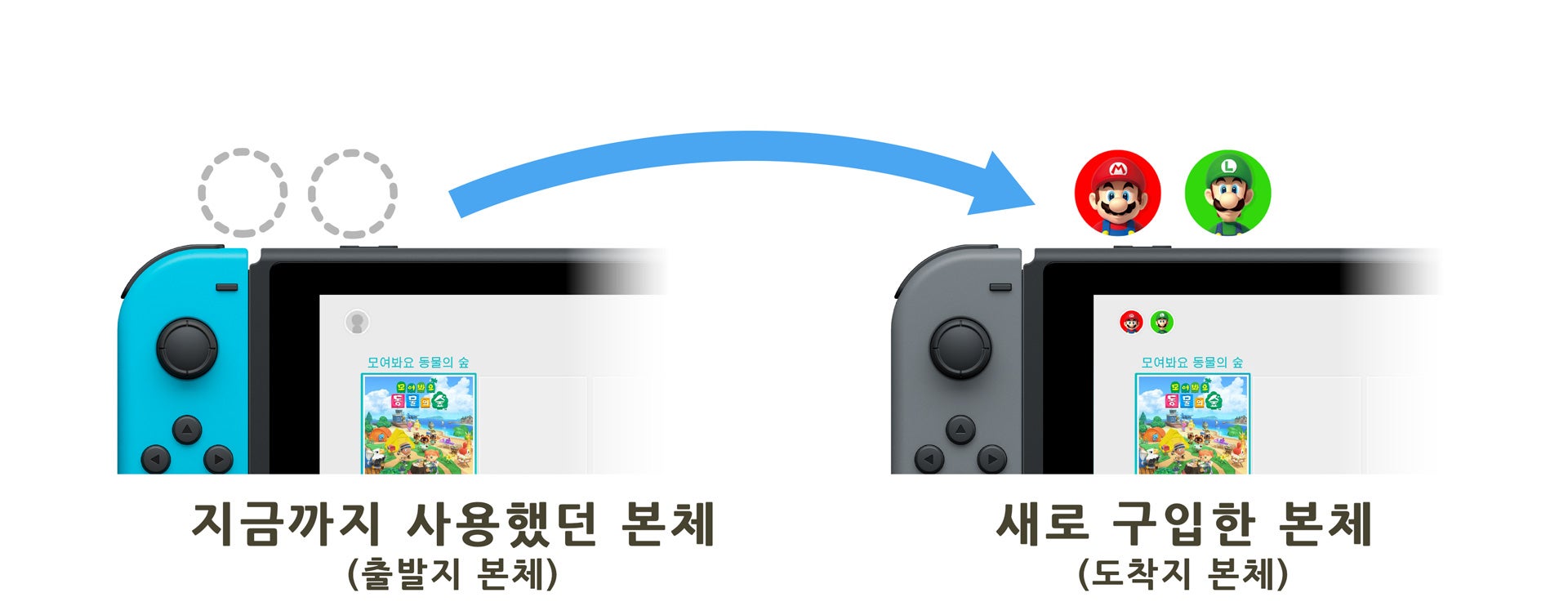
-
2
다음으로 『모여봐요 동물의 숲』의 섬 데이터를 이사합니다.

「섬 이사」에서 이사할 수 있는 것
- 『모여봐요 동물의 숲』의 저장 데이터 모두
※Nintendo Switch의 유저를 이사하려는 분들은, Nintendo Switch 본체 HOME 메뉴의 「설정」에서 「유저의 이사」를 실행해주십시오.
「섬 이사」에 필요한 것
- 출발지 Nintendo Switch 본체/Nintendo Switch Lite 본체
- 도착지 Nintendo Switch 본체/Nintendo Switch Lite 본체
※도착지 본체에 『모여봐요 동물의 숲』 저장 데이터가 있는 경우 이사할 수 없습니다.
- Nintendo Switch 소프트웨어 『「모여봐요 동물의 숲」 섬 이사 서비스』
※닌텐도 e숍으로부터 무료로 다운로드 할 수 있습니다.
- 성인(19세가 되는 해의 1월 1일부터 해당)의 닌텐도 어카운트
※「유저의 이사」를 위해 유저 수만큼 성인(19세가 되는 해의 1월 1일부터 해당)의 닌텐도 어카운트가 필요합니다. Nintendo Switch Online의 가입은 필요하지 않습니다.
「섬 이사」의 순서
- 출발지 본체는 앞으로 사용하지 않을 것이라 가정하고 순서를 설명하겠습니다.
- 출발지 본체를 앞으로도 사용하는 경우에는 「유저의 이사」는 필요하지 않습니다. 순서 1과 2는 넘기고, 순서 3부터 확인해 주십시오. 그리고 「유저의 이사를 하지 않은 경우」에 기재되어 있는 설명도 함께 확인해 주십시오.
- 출발지 본체를 사용할 경우는 【출발】, 도착지 본체를 사용할 경우는 【도착】으로 표시합니다. 양쪽의 본체를 사용하는 경우는 【모두】로 표시합니다. 실수하지 않도록 주의해 주십시오.
-
1
【모두】 HOME 메뉴의 <설정> → <유저> → <유저의 이사>에서 출발지 본체의 유저 모두를 도착지 본체로 옮깁니다.
※이 단계에서는, 각 유저에게 저장되어 있는 「모여봐요 동물의 숲」 이외 소프트웨어의 저장 데이터가 도착지 본체로 이동합니다.
※복수의 유저를 한 번에 이사할 수 없으므로, 유저 수만큼 위 작업을 반복해 주십시오.
※도착지 본체에 같은 닌텐도 어카운트를 연동한 유저가 있어서 「유저의 이사」를 할 수 없는 경우, 순서 1과 2는 넘어가 주십시오.
※「유저의 이사」에 대한 자세한 내용은 이쪽으로.
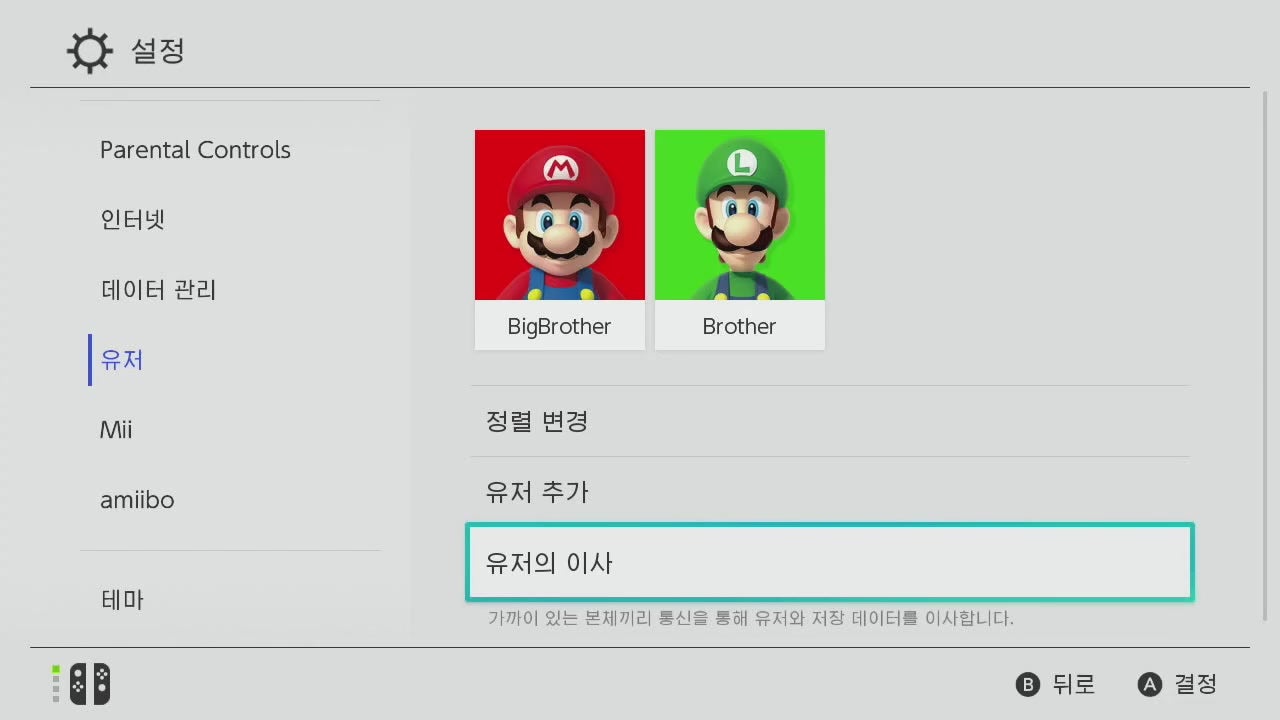
-
2
【출발】 모든 유저의 이사가 완료되면 출발지 본체에 「User」라는 이름의 사용자가 추가됩니다. 이 유저에 임의의 닌텐도 어카운트를 연동해주십시오.
※도착지 본체의 사용자와 연동되어 있는 닌텐도 어카운트라도 상관없습니다.
※순서 3에서 닌텐도 e숍을 기동할 때 필요합니다.
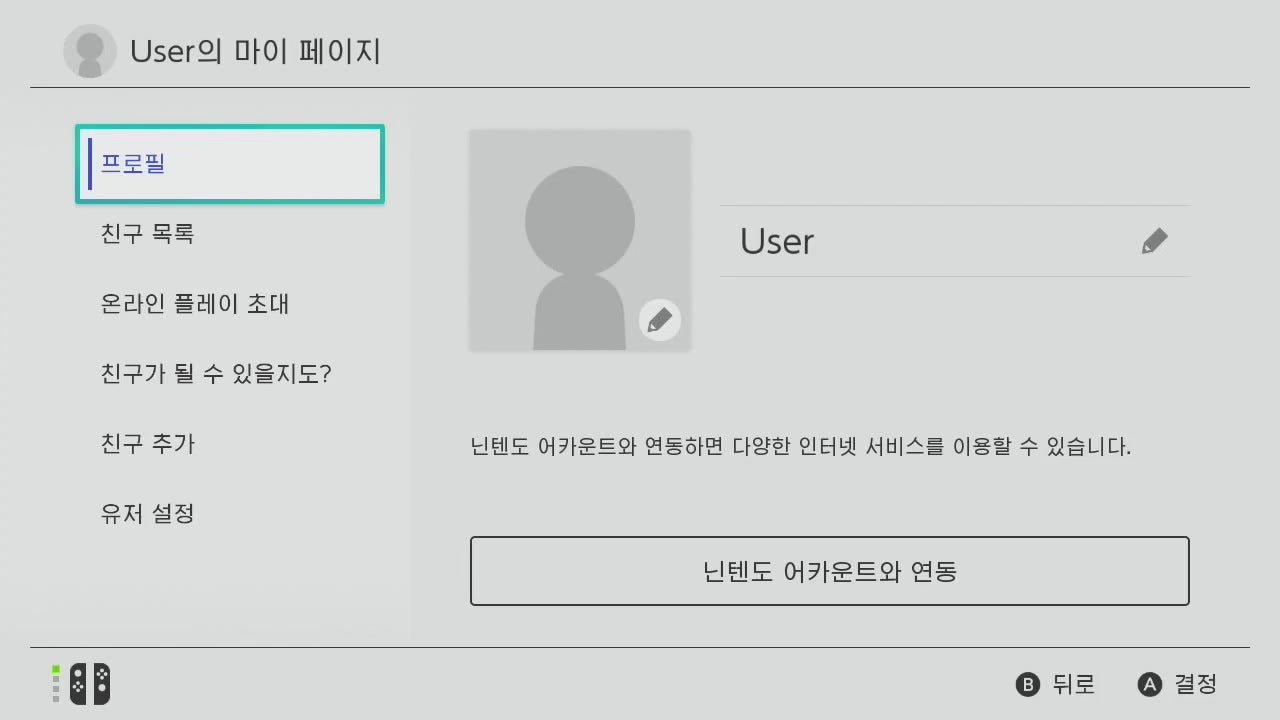
-
3
【모두】 출발지와 도착지, 양쪽 본체에서 닌텐도 e숍을 기동합니다.
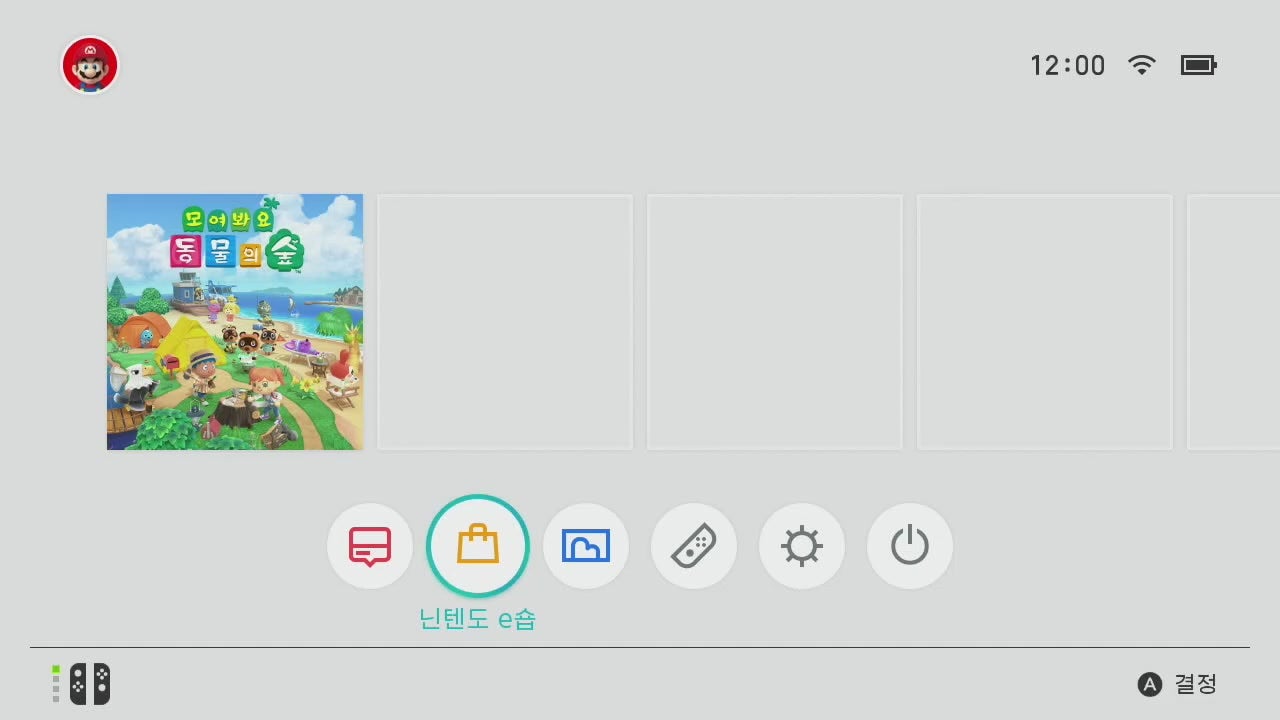
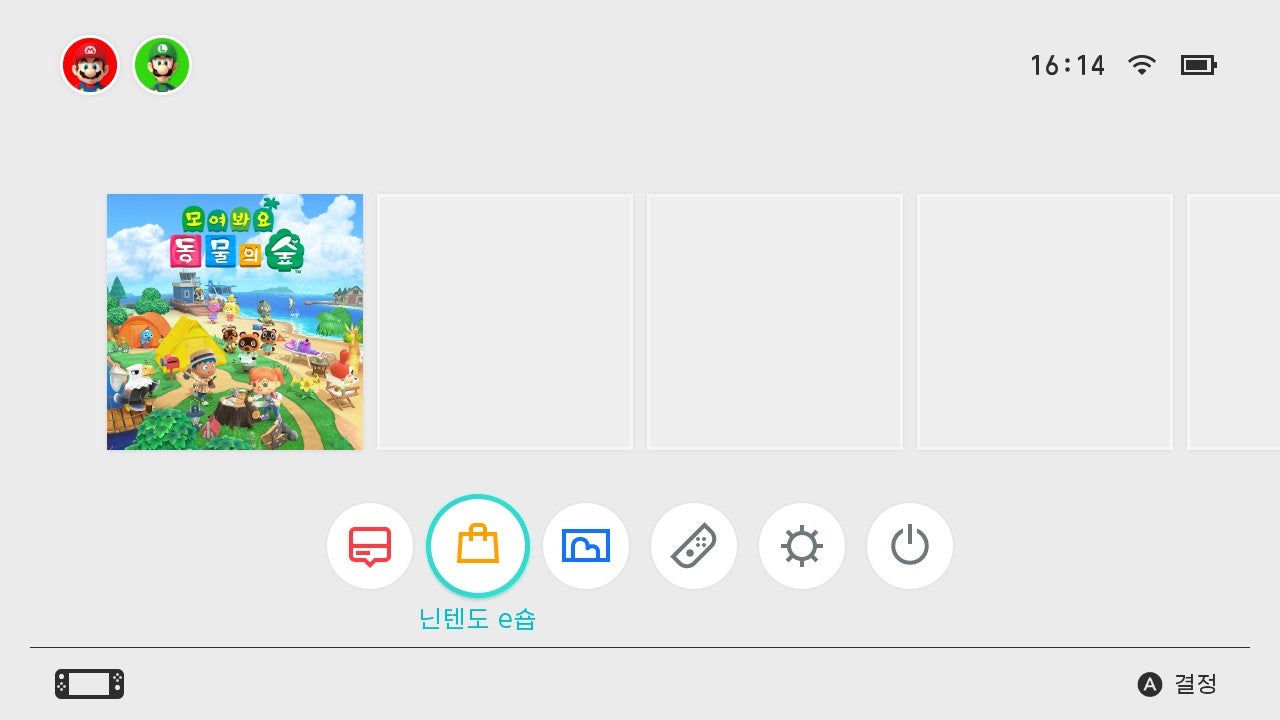
-
4
【모두】 닌텐도 e숍에서 Nintendo Switch 소프트웨어 「모여봐요 동물의 숲 섬 이사 서비스」를 다운로드합니다.
※같은 닌텐도 어카운트로 다운로드하는 경우는, 어느 한 쪽의 본체에서 다운로드한 뒤, 다른 쪽 본체의 「어카운트 정보」→「재다운로드」에서 「모여봐요 동물의 숲 섬 이사 서비스」를 선택해 재다운로드해 주십시오.
-
5
【모두】 각각의 본체로 Nintendo Switch 소프트웨어 「모여봐요 동물의 숲 섬 이사 서비스」를 시작합니다.

-
6
【모두】 화면의 안내에 따라 진행하고 [다음] → [알겠습니다] → [시작하기]를 선택합니다.
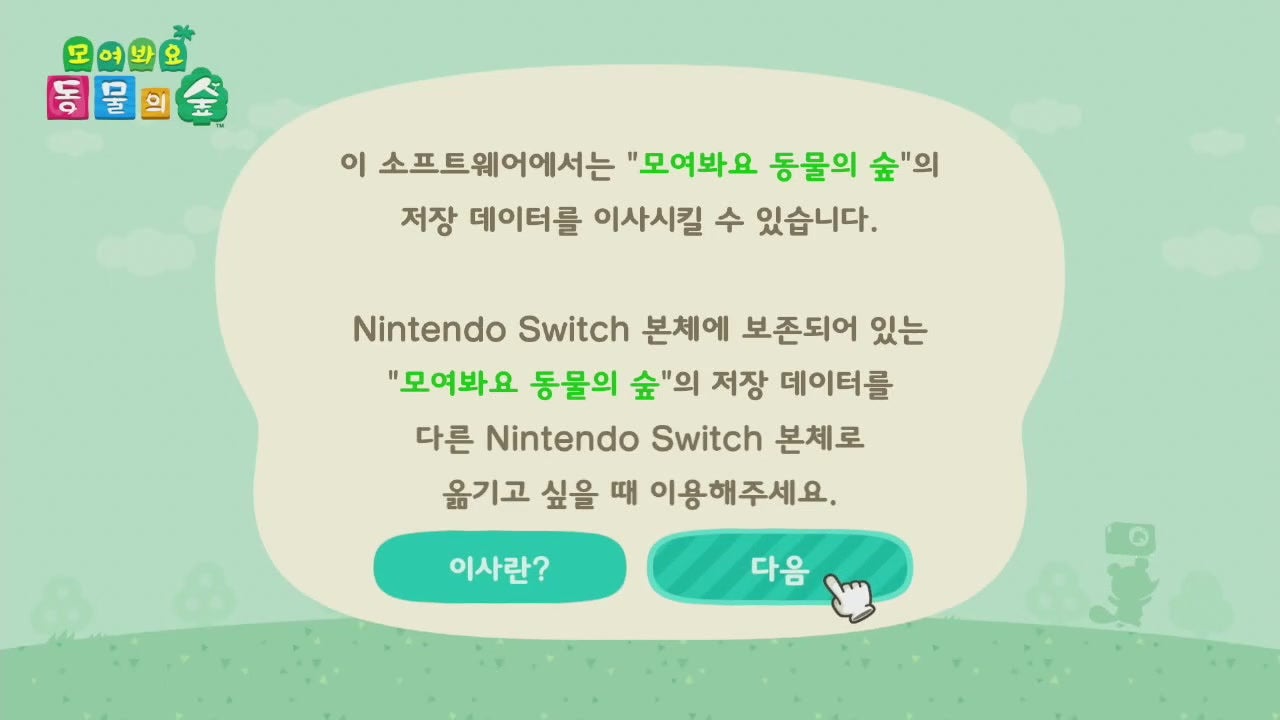
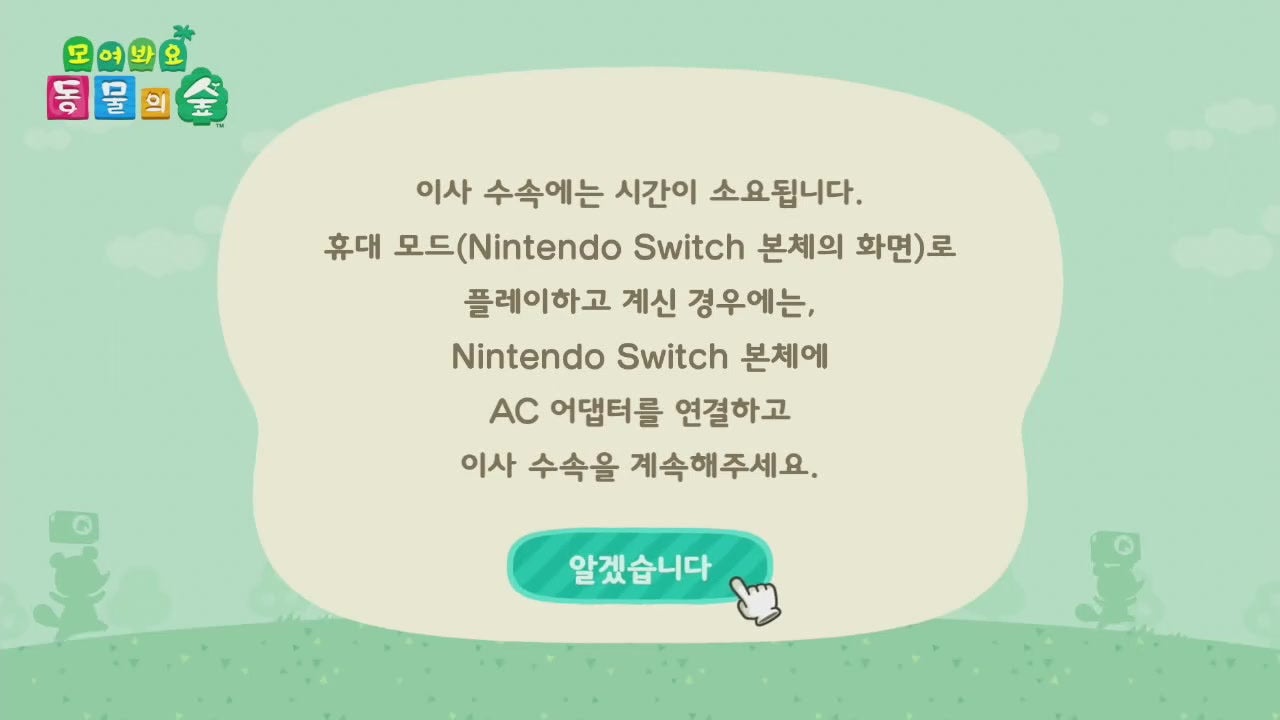
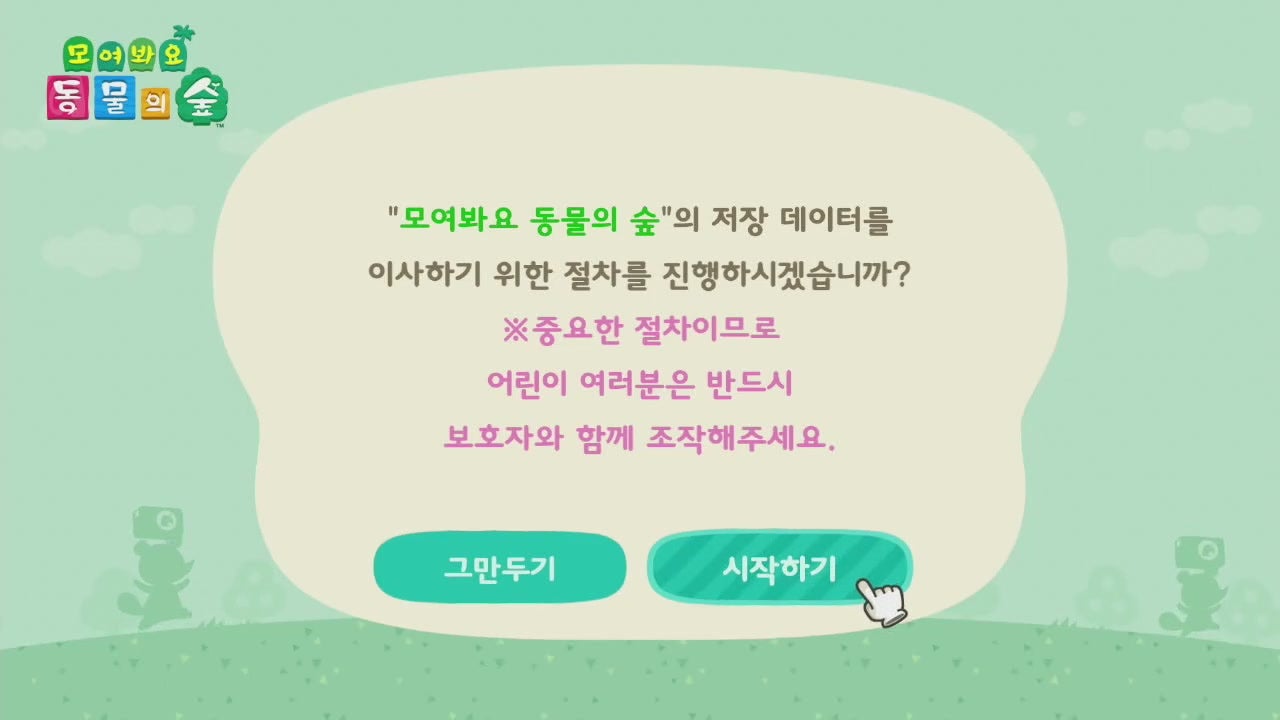
-
7
【출발】 출발지 본체를 조작하여 [출발지로 하기]를 선택합니다.
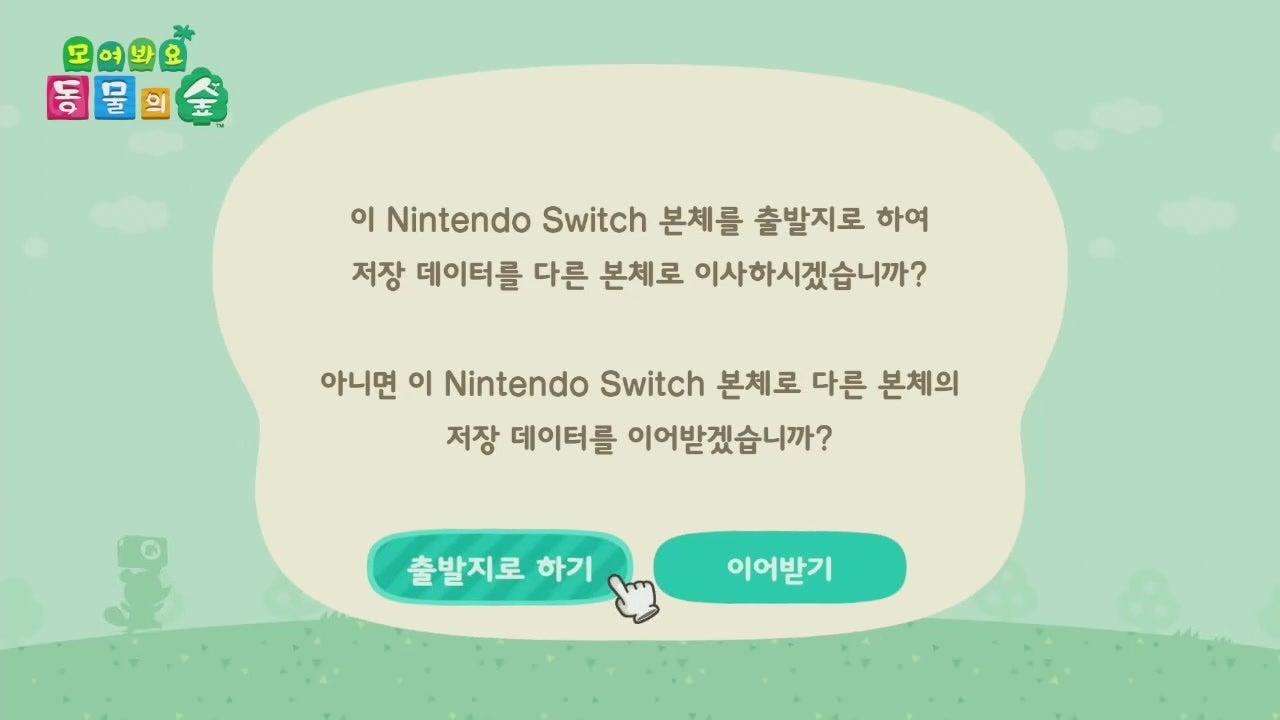
-
8
【출발】 출발지 본체의 섬 이름이 표시되므로 문제가 없다면 「오케이」를 선택합니다.
※『모여봐요 동물의 숲』을 Ver.1.6.0이상으로 업데이트 하지 않은 경우, 섬 이름 대신 「본체 닉네임」이 표시됩니다.
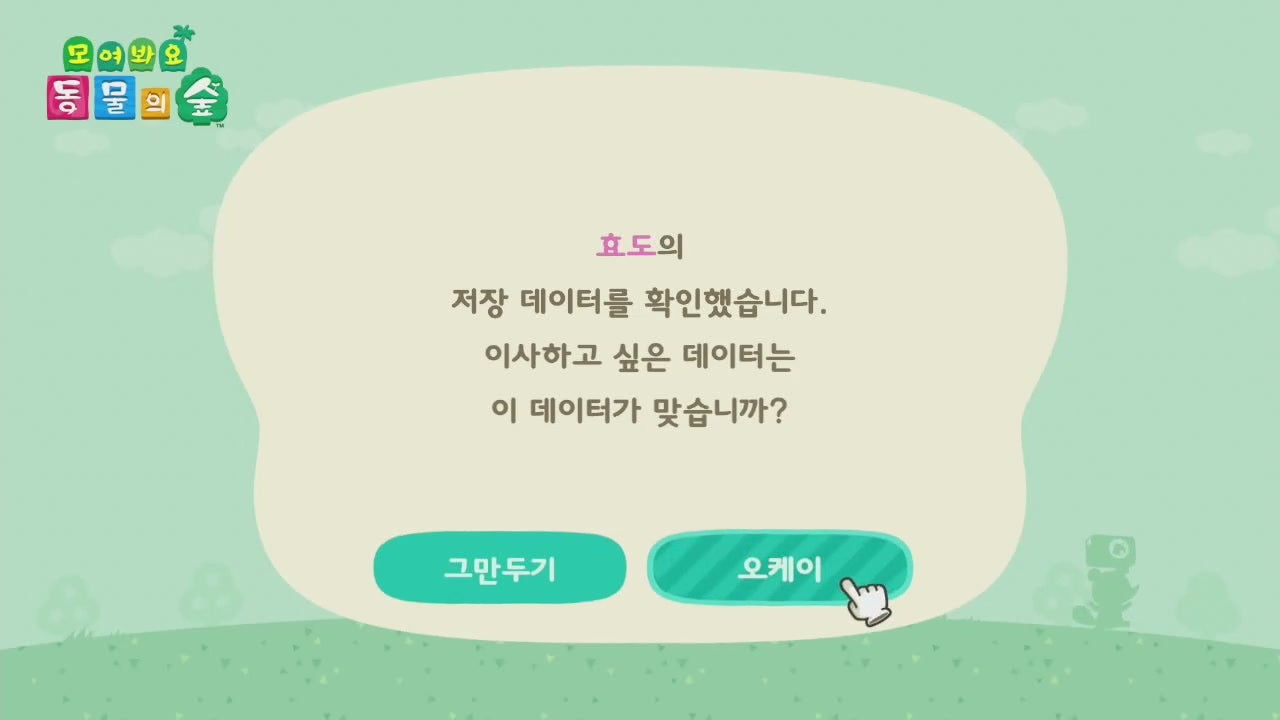
-
9
【도착】 이번에는 도착지 본체를 조작하여 「이어받기」를 선택합니다.
※【주의】 도착지 본체에 『모여봐요 동물의 숲』의 저장 데이터가 있으면 「이어받기」를 선택해도 이사할 수 없습니다. 도착지 본체의 저장 데이터가 필요없다면 HOME 메뉴의 「설정」→「데이터 관리」→「저장 데이터 삭제」에서 『모여봐요 동물의 숲』 저장 데이터를 삭제해 주십시오. 도착지 본체의 저장 데이터를 삭제하고 싶지 않다면, 저장 데이터가 없는 별도의 본체를 준비해 주십시오.
※실수로 출발지 본체의 저장 데이터를 삭제하지 않도록 주의해 주십시오(삭제하면 복구할 수 없습니다).
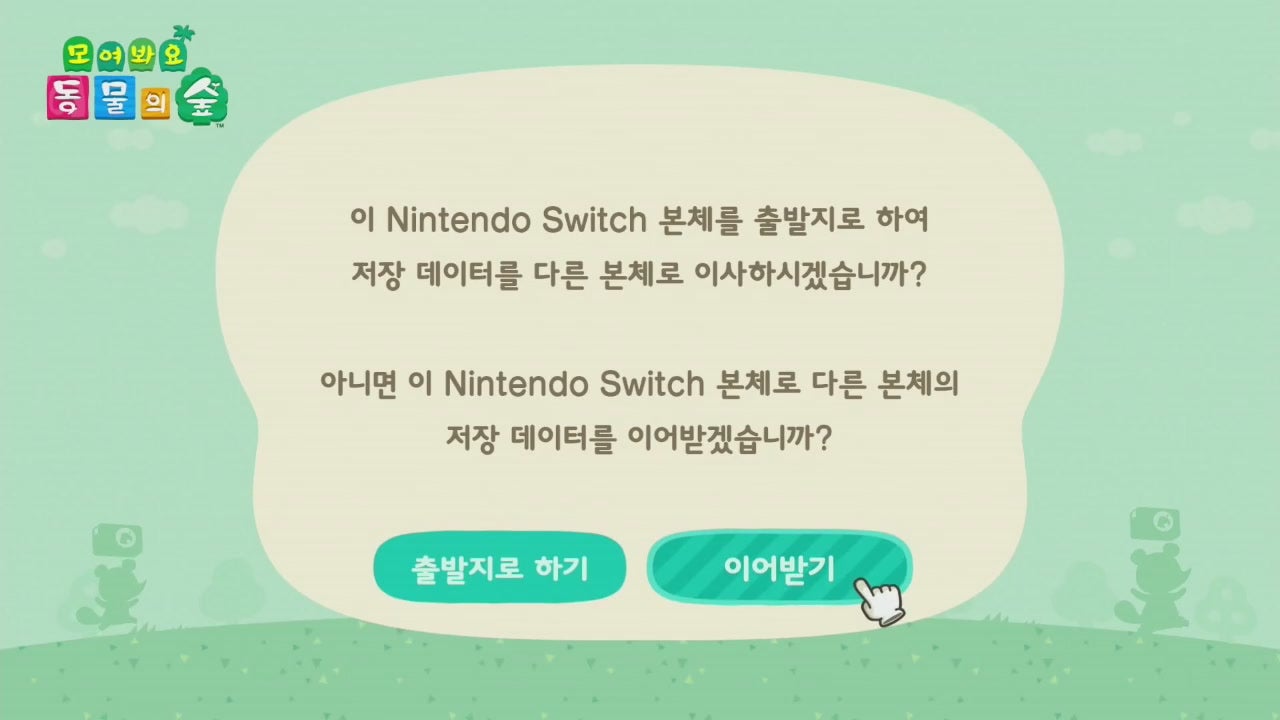
-
10
【모두】 출발지 본체에서 「다음」, 도착지 본체에서 「이어받기 시작」을 선택합니다.
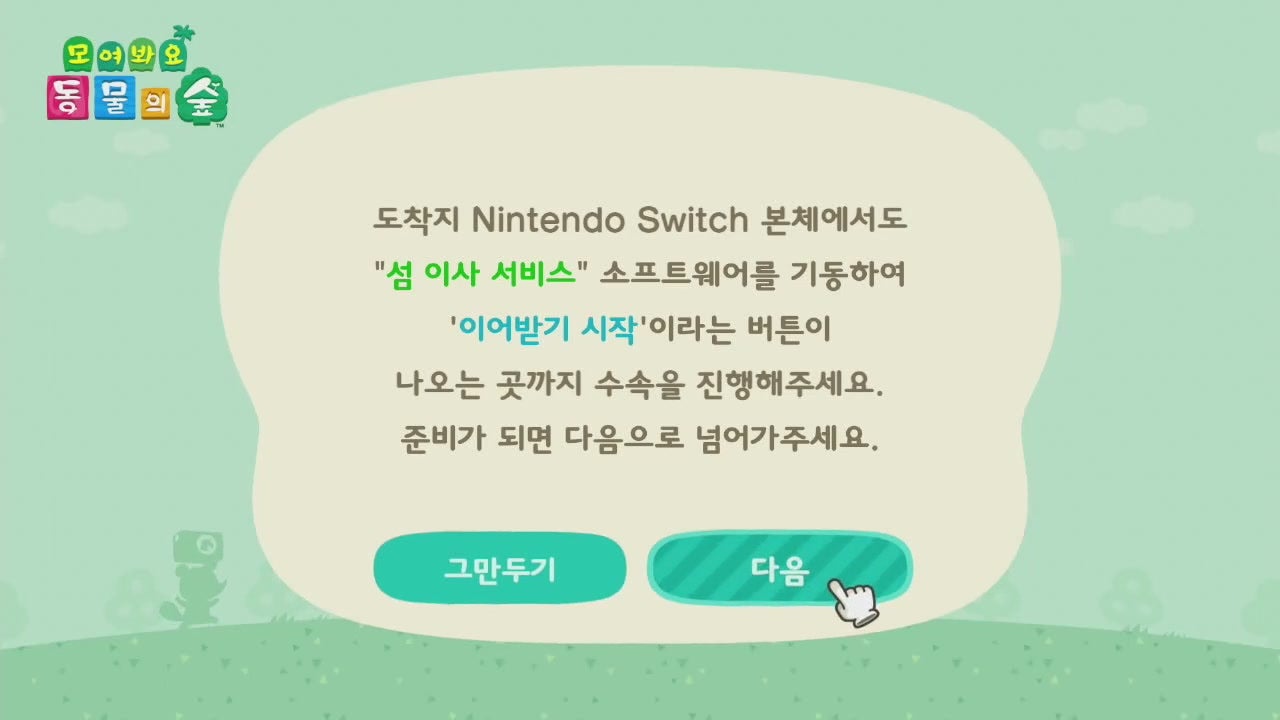
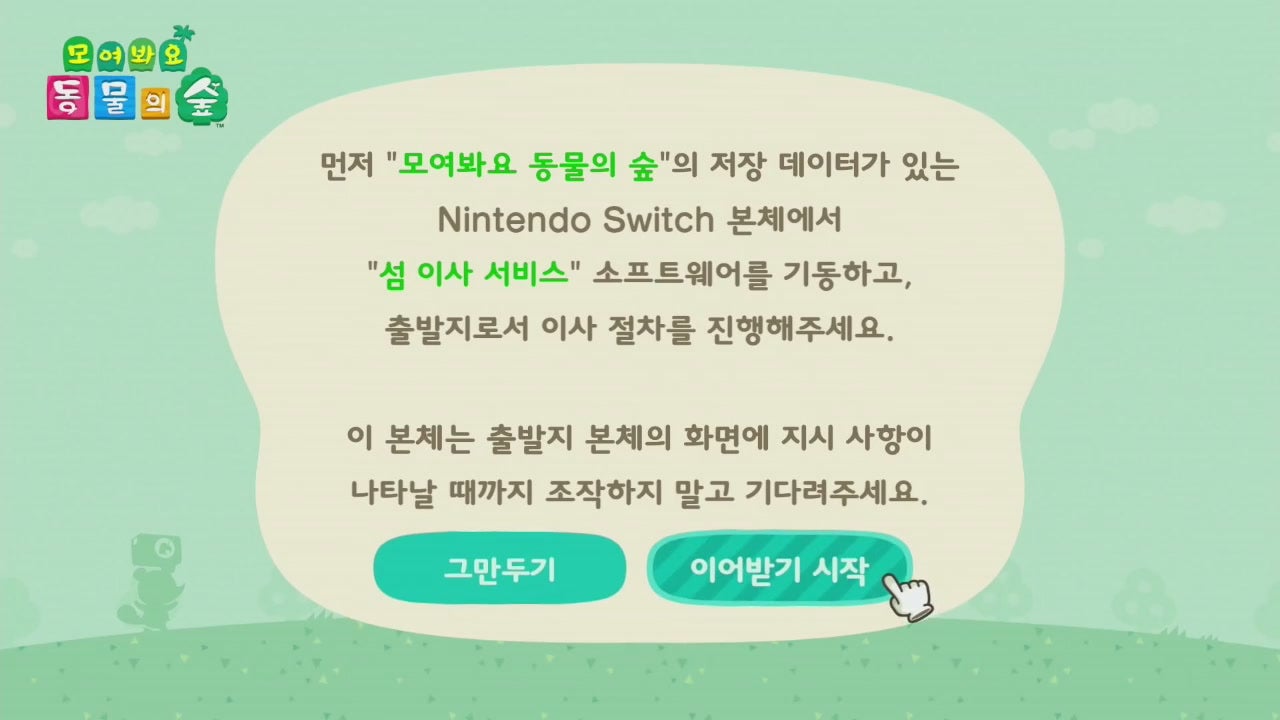
-
11
【출발】 잠시 후, 도착지 본체의 「본체 닉네임」이 표시됩니다. 문제가 없으면 화면의 안내에 따라 「다음」->「이사하기」를 선택합니다.
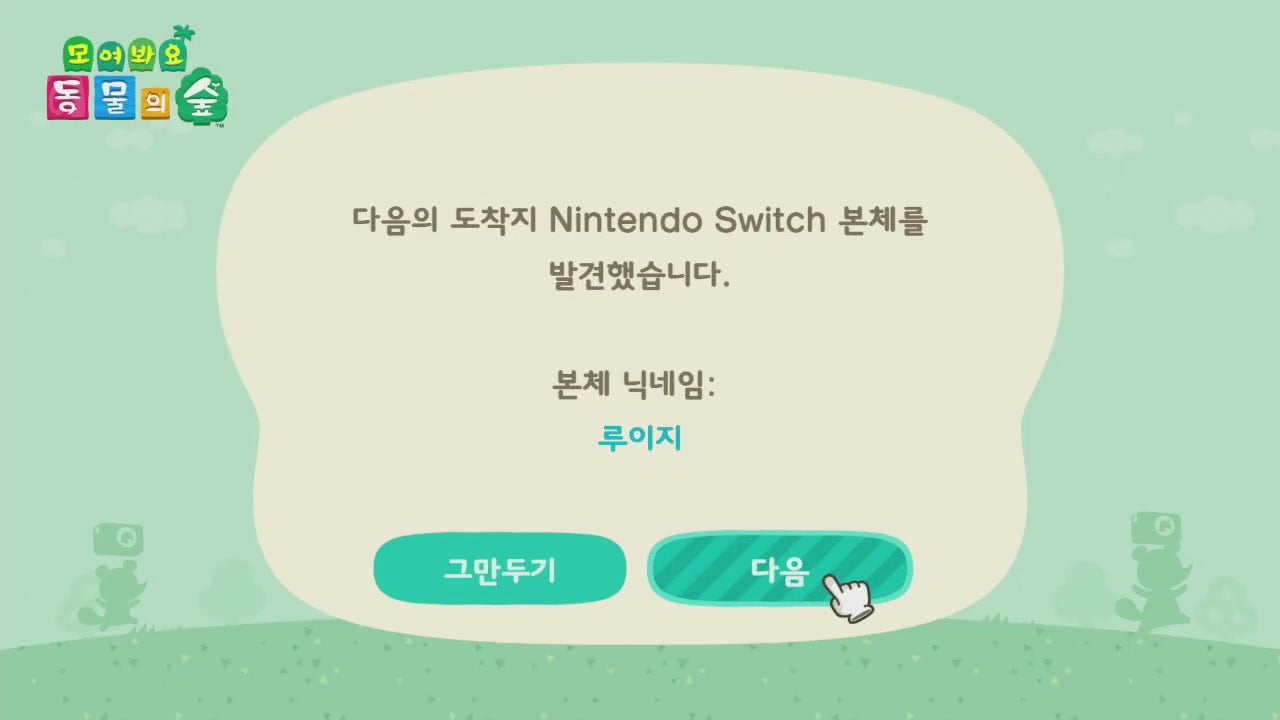
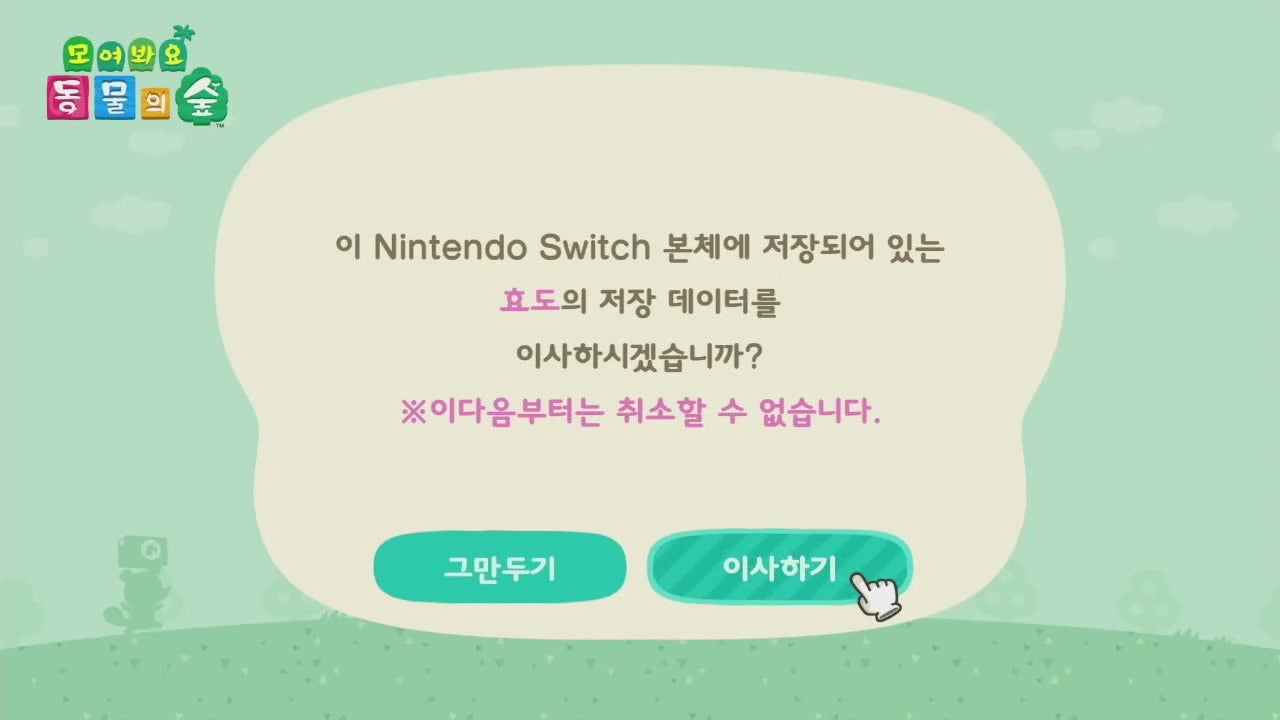
-
12
【도착】 도착지 본체를 조작합니다. 순서 11까지 진행하면, 잠시 후 출발지 본체의 섬 이름이 표시됩니다. 문제가 없으면 화면의 안내에 따라 「이어받기」를 선택합니다.
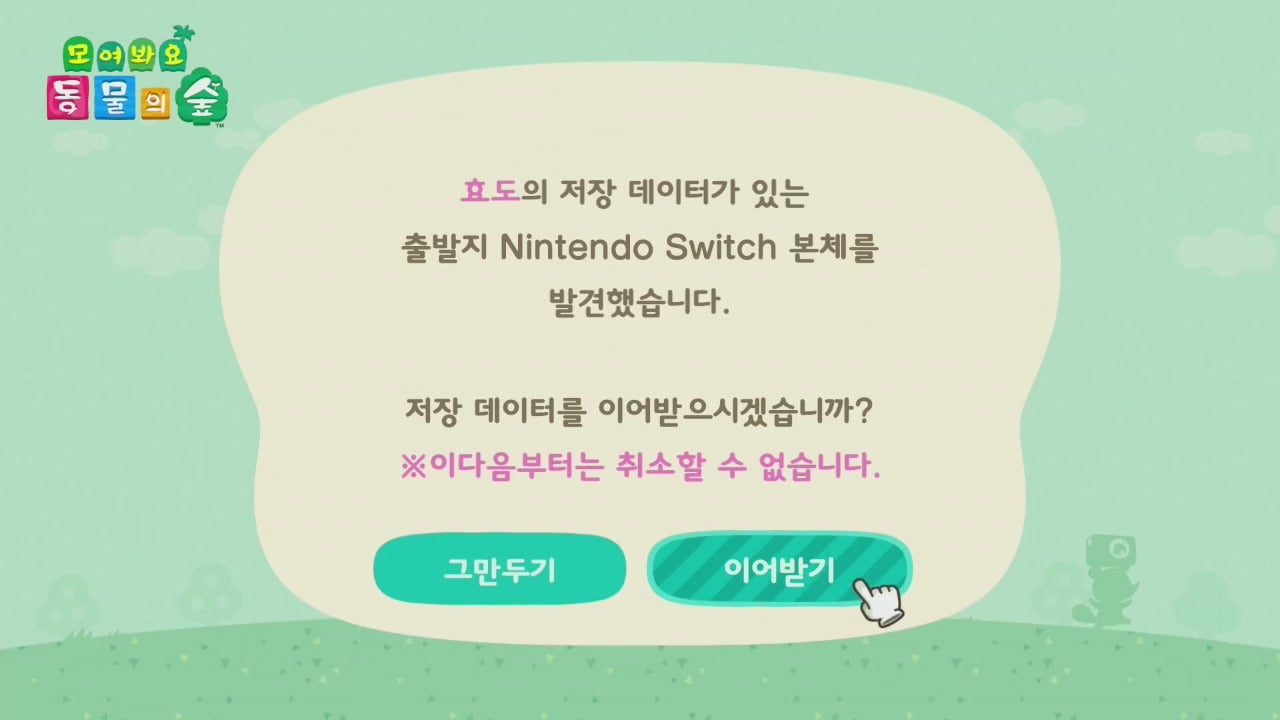
-
13
【모두】 로컬 통신으로 저장 데이터의 전송이 시작됩니다.
※전송에는 다소 시간이 걸릴 수 있습니다.

-
14
【모두】 전송이 완료되면, 이사 완료 메시지가 표시됩니다.
※출발지 본체의 저장 데이터는 삭제됩니다.
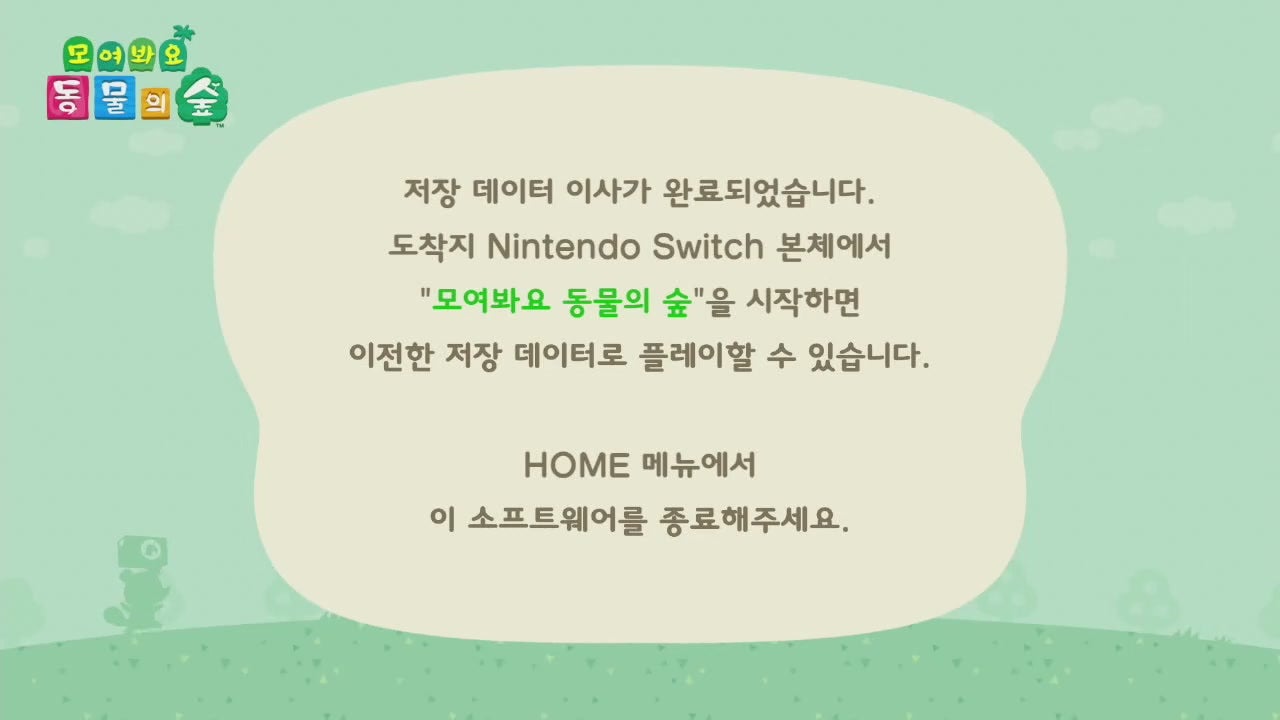
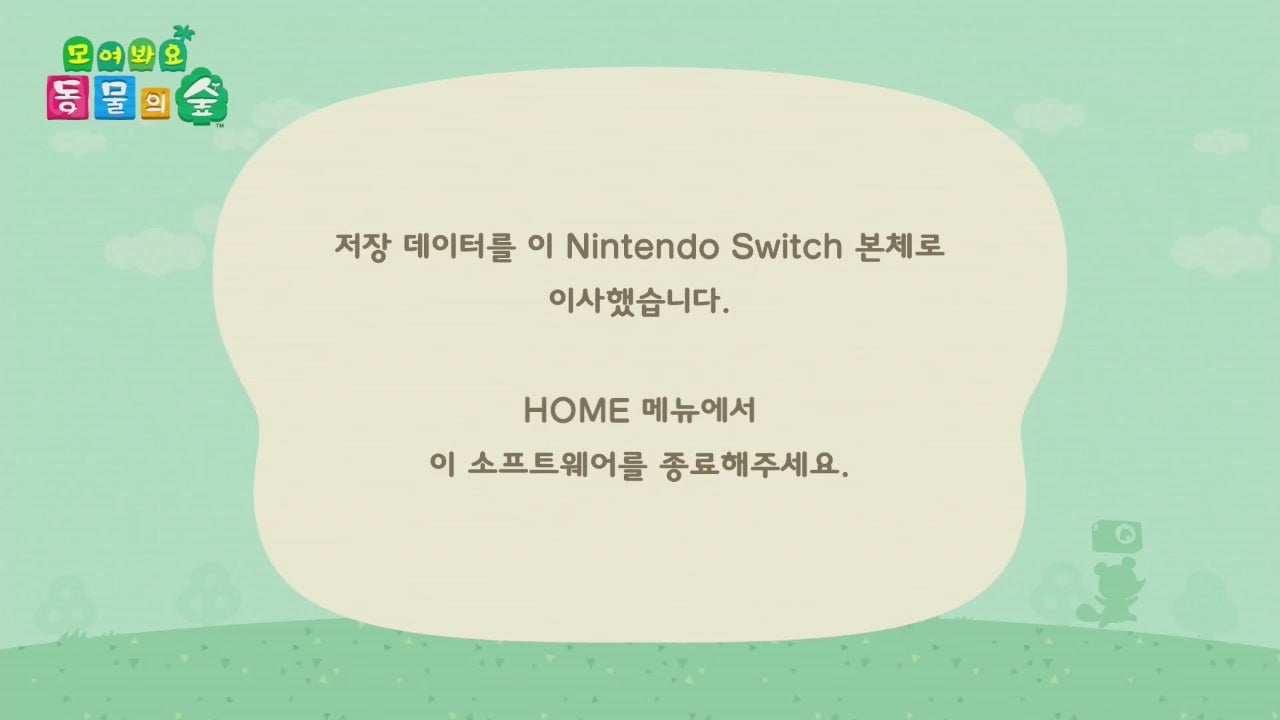
「섬 이사」는 『모여봐요 동물의 숲』의 저장 데이터를 옮기는 기능밖에 없기 때문에, 다운로드 소프트웨어 등은 출발지 본체에 남아 있게 됩니다.
「모여봐요 동물의 숲」의 다운로드 버전을 사용하고 있는 경우에는, 소프트웨어를 재다운로드해 주십시오.
패키지 버전을 사용하는 경우에는, 게임 카드를 도착지 본체에 넣으면 사용할 수 있습니다만, 업데이트 데이터나 「추가 콘텐츠」는 경우에 따라 다운로드가 필요합니다. 화면의 안내에 따라, 다운로드해 주십시오.
※『모여봐요 동물의 숲 』이외의 소프트웨어에 대해서도, 필요에 따라 재다운로드 해주십시오.
※「항상 플레이하는 본체」의 설정에도 주의해 주십시오.
「유저의 이사」를 하지 않고 「섬 이사」를 한 경우 『모여봐요 동물의 숲』이외의 저장 데이터는 출발지 본체에 그대로 남아 있게 됩니다. 필요에 따라 「저장 데이터의 이사」를 통해 『모여봐요 동물의 숲』을 제외한 저장 데이터를 옮겨 주십시오.
또한, 「섬 이사」 후에 『모여봐요 동물의 숲』을 시작하면 「어느 유저와도 관련이 없는 주민의 데이터가 있습니다.」라고 표시됩니다.
「주민으로 플레이」를 선택해 출발지 본체에서 사용하던 주민을 선택해 주십시오.
※출발지 본체에서 닌텐도 어카운트와 유저를 연동했다면 「이어받을 주민 데이터」와 「닌텐도 어카운트」의 조합에 대해서도 확인해 주십시오. 이사 전과 다른 조합으로 진행하면 「베스트 프렌드 리스트」 등의 인터넷에 관련된 정보를 사용할 수 없게 되므로 주의해 주십시오.
※「새로 이주하기」를 선택하면 새롭게 주민을 생성해서 게임을 시작합니다. 이때, 이사한 주민이 사라지는 것은 아닙니다.
출발지 본체와 도착지 본체의 『모여봐요 동물의 숲』 저장 데이터를 본체끼리 교체할 수는 없습니다.
플레이어의 이사
「플레이어의 이사」는 현재 플레이하고 있는 섬의 주민(주민 대표이외의 플레이어)을, 다른 본체의 섬으로 이동시키는 서비스입니다.
예를 들어, 처음에는 형제가 같은 섬에 살았지만 동생이 본인의 섬을 새로 만들고 싶어져서 Nintendo Switch와 소프트웨어를 추가로 구입한 경우에는 이 방법을 사용하시면 됩니다.
※주민 대표는 이사할 수 없습니다. 주민 대표를 다른 본체로 이사시키고 싶다면 「섬 이사」를 이용해주십시오.
※동물 주민(NPC주민)을 이사시키는 기능이 아닙니다.
-
1
먼저 본체의 「유저」를 이사합니다.
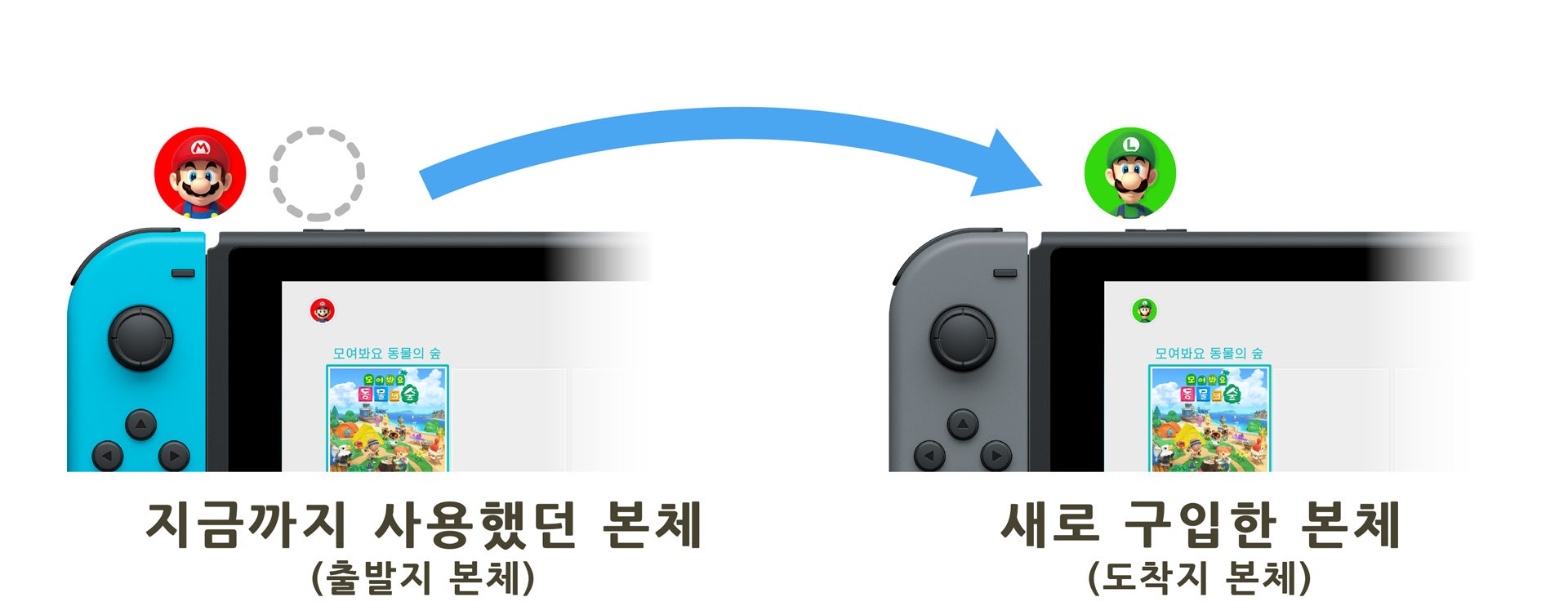
-
2
다음으로 『모여봐요 동물의 숲』의 플레이어 (주민)의 데이터를 이사합니다.

「플레이어의 이사」로 가져갈 수 있는 것/가져갈 수 없는 것
「플레이어의 이사」에 필요한 것
- 출발지 Nintendo Switch 본체/Nintendo Switch Lite 본체
- 도착지 Nintendo Switch 본체/Nintendo Switch Lite 본체
- Nintendo Switch 소프트웨어 『모여봐요 동물의 숲』 2개
※출발지와 도착지, 각각의 본체에서 사용됩니다.
※「플레이어의 이사」는 업데이트 데이터 Ver.1.6.0 이상에서 이용할 수 있습니다.
※패키지 버전과 다운로드 버전, 어느 쪽이라도 상관없습니다. 하지만 다운로드 버전을 사용하는 경우, 같은 닌텐도 어카운트에서 같은 다운로드 소프트웨어를 2개 구입할 수 없으니, 2개의 닌텐도 어카운트를 준비하여 1개씩 따로 구입해주십시오.
- 성인(19세가 되는 해의 1월 1일부터 해당)의 닌텐도 어카운트
※「유저의 이사」를 위해 유저 수만큼 성인(19세가 되는 해의 1월 1일부터 해당)의 닌텐도 어카운트가 필요합니다. Nintendo Switch Online의 가입은 필요하지 않습니다.
「플레이어의 이사」의 순서
- 이사하는 플레이어가 앞으로 다른 게임에서도 출발지 본체를 사용하지 않을 것이라 가정하고 순서를 설명하겠습니다.
- 출발지 본체를 앞으로도 사용할 경우에는 「유저의 이사」는 필요하지 않습니다. 순서 1을 넘기고 순서 2부터 확인해 주십시오. 그리고 「유저의 이사를 하지 않은 경우」에 기재되어 있는 설명도 함께 확인해 주십시오.
- 출발지 본체를 사용할 경우는 【출발】, 도착지의 본체를 사용할 경우는 【도착】으로 표시합니다. 양쪽의 본체를 사용하는 경우는 【모두】로 표시합니다. 실수하지 않도록 주의해 주십시오.
- 이사할 수 있는 것은 「마이 홈을 가지고 있는 주민 대표 이외의 주민」입니다.
- 출발지 본체의 저장 데이터에서 이사한 주민(플레이어)의 정보는 삭제됩니다.
- 「모여봐요 동물의 숲」의 저장 데이터가 없는 본체로 이사한 경우, 최초로 이사한 주민(플레이어)이 도착지 본체의 「주민 대표」가 됩니다.
- 「모여봐요 동물의 숲」의 저장 데이터가 있는 본체로 이사하는 경우, 도착지 본체의 주민(플레이어)이 7명 이하일 경우에만 이사할 수 있습니다.
-
1
【모두】 HOME 메뉴의 <설정> → <유저> → <유저의 이사>에서 출발지 본체의 유저를 도착지 본체로 옮깁니다.
※이 단계에서는, 각 유저에게 저장되어 있는 「모여봐요 동물의 숲」 이외 소프트웨어의 저장 데이터가 도착지 본체로 이동합니다.
※도착지 본체에 같은 닌텐도 어카운트를 연동한 유저가 있어서 「유저의 이사」를 할 수 없는 경우, 이 순서는 넘어가 주십시오.
※「유저의 이사」에 대한 자세한 내용은 이쪽으로
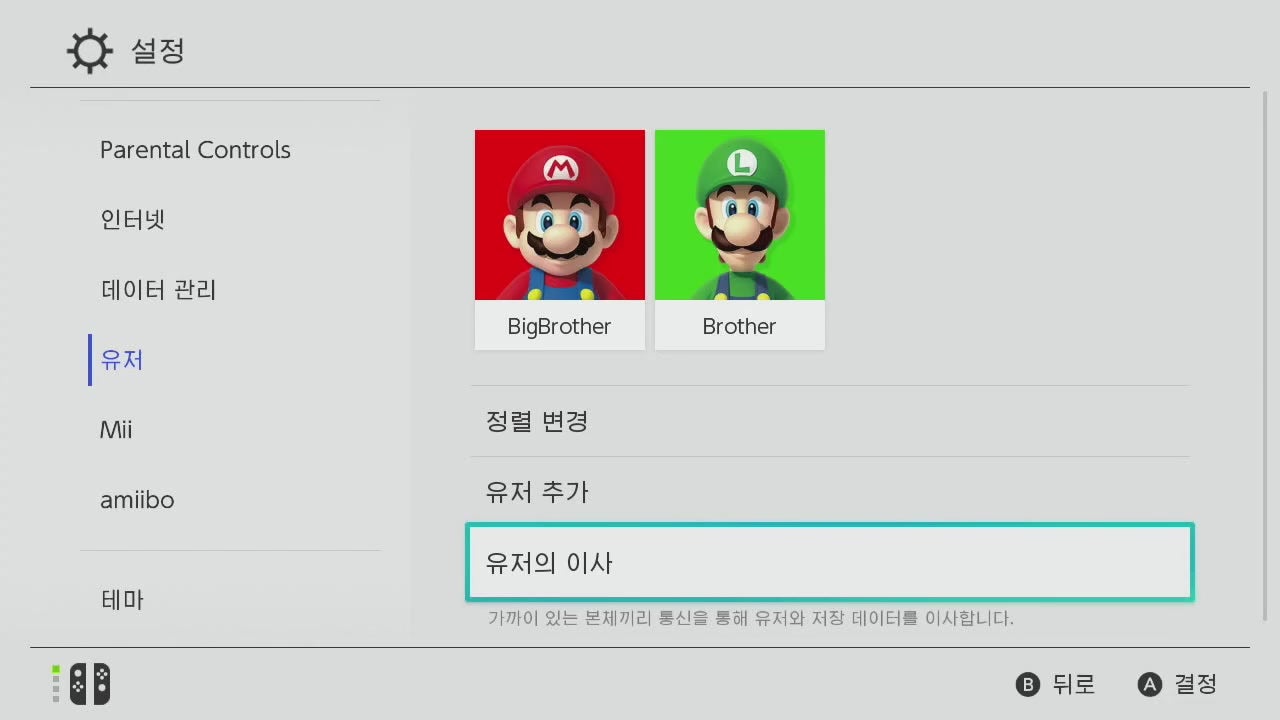
-
2
【도착】 HOME 메뉴에서 『모여봐요 동물의 숲』을 시작합니다.
※『모여봐요 동물의 숲』을 플레이할 유저로 시작해 주십시오. 시작 시에 선택한 유저가 이사한 주민(플레이어)을 사용하는 유저가 됩니다.
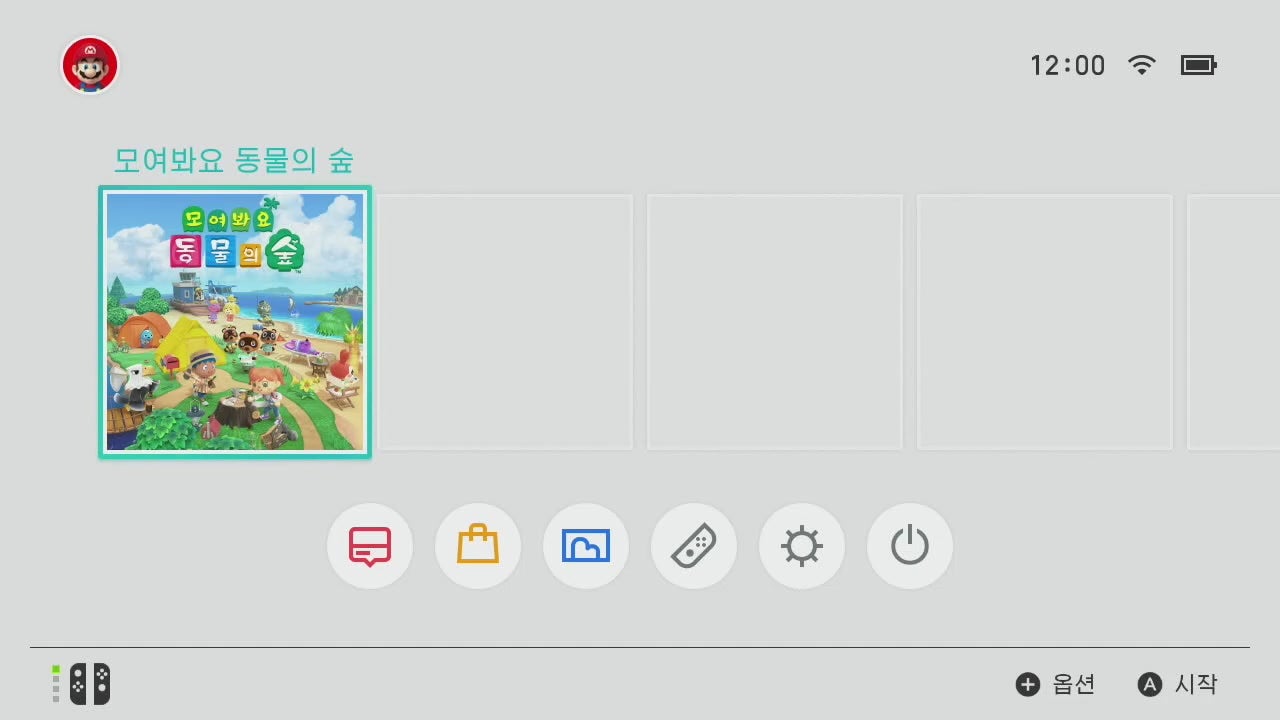
-
3
【도착】 「콩돌이」와 「밤돌이」의 안내에 따라 「다른 섬에서 이사 오는 거야」를 선택합니다.

-
4
【도착】 「살고 계신 섬이 있는 Nintendo Switch에서 이사 신청을 해주시겠어요?」라는 질문의 답변으로 「알았어!」를 선택합니다.
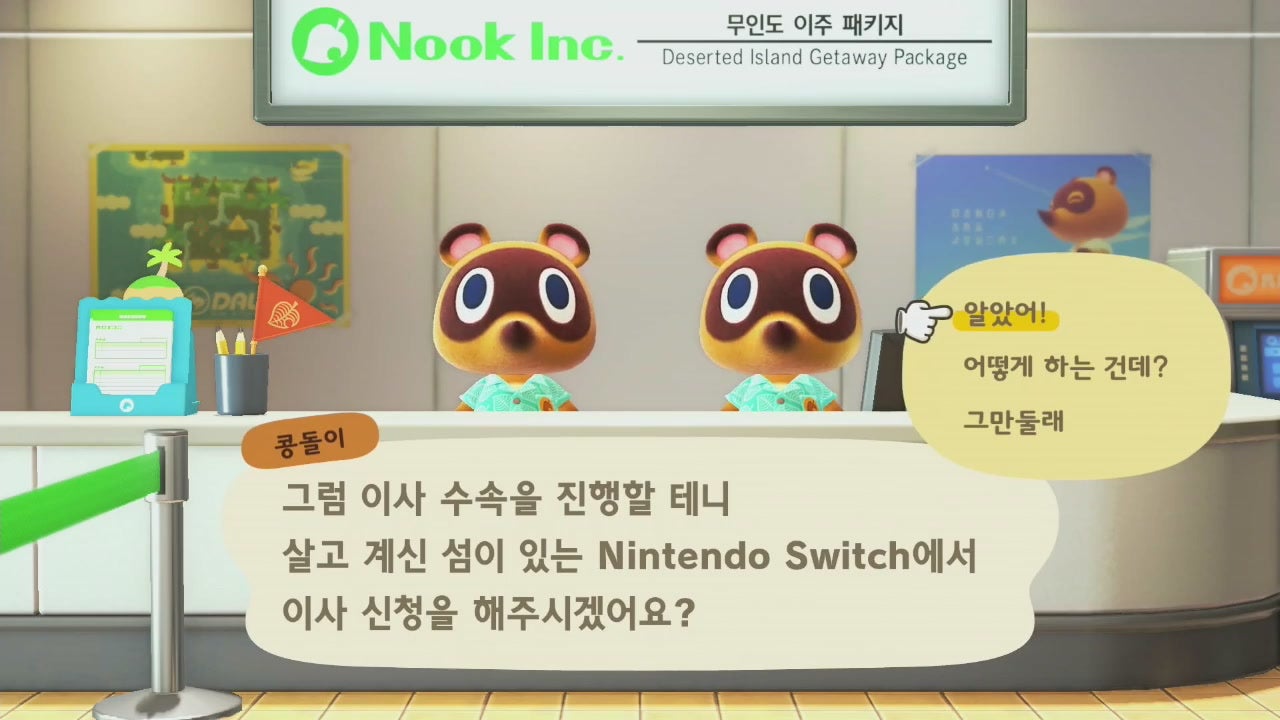
-
5
【출발】 여기서부터는 「출발지 본체」를 사용합니다.
주민 대표인 유저로 『모여봐요 동물의 숲』을 시작합니다.※주민 대표는 이사할 수 없지만 「유저와의 연동이 끊어진 주민 (=이사한 유저가 사용하고 있던 주민)」을 대신 이사시킬 수 있습니다.
※주민 대표 이외의 유저도 대신 이사시킬 수 있습니다만 여기에서는 주민 대표 유저를 사용하여 설명합니다.
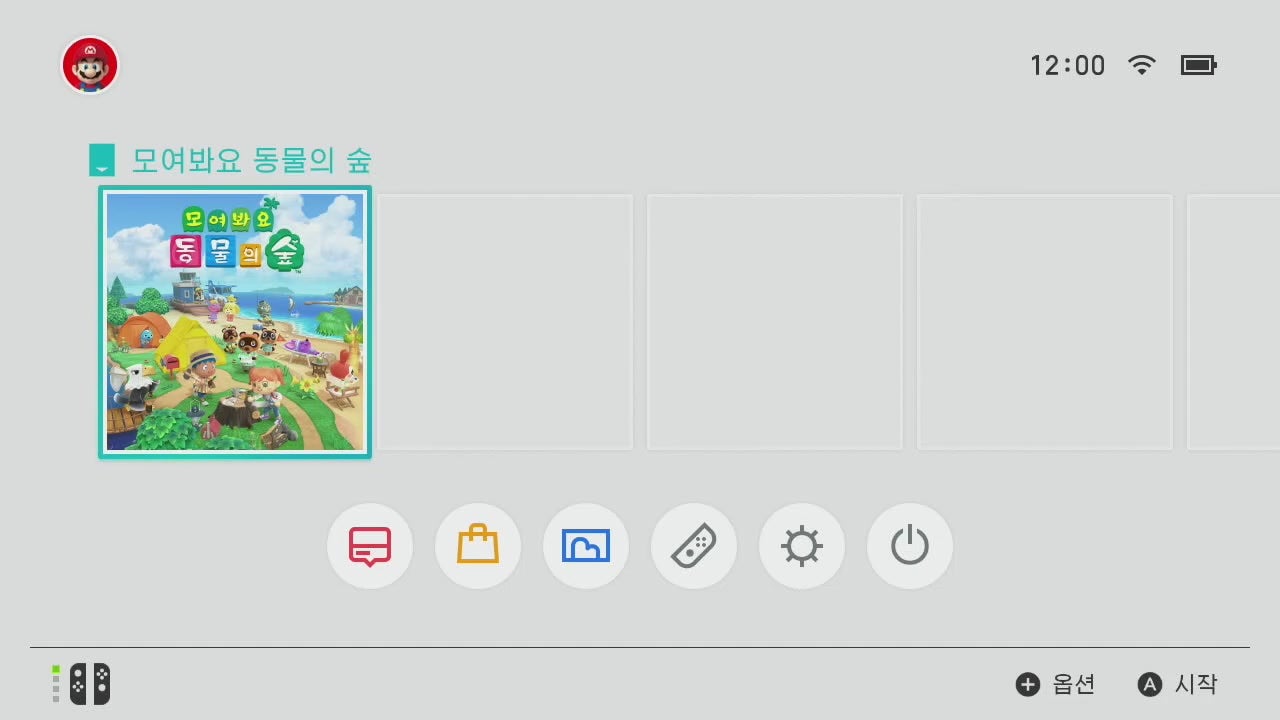
-
6
【출발】 타이틀 화면에서 「- (마이너스) 버튼」을 누릅니다(「각종 설정」의 화면이 나옵니다).
※「플레이어의 이사」는 게임 내 「각종 설정」에서 합니다. HOME메뉴의 「설정」에서 하지 않습니다.

-
7
【출발】 「각종 설정」에서 「다른 섬으로 이사」를 선택합니다.

-
8
【출발】 「다른 주민을 이사시킬래」를 선택합니다.
※주민 대표 이외의 유저로 진행하고 있는 경우 「내가 이사 갈래」 또는 「다른 주민을 이사시킬래」가 표시되므로, 「다른 주민을 이사시킬래」를 선택해주십시오.

-
9
【출발】 이사시킬 주민의 데이터를 선택합니다.
※순서 1 설명에 있는 「유저의 이사」가 끝나지 않은 경우, 이사시킬 주민은 표시되지 않습니다.

-
10
【출발】 이사시킬 주민이 틀림없다면, 「맞아!」를 선택합니다.

-
11
【출발】 이사에 관한 주의사항 안내가 표시됩니다. 문제가 없다면 「오케이!」를 선택합니다.

-
12
【출발】 「이사 신청서를 발행하고 이사 갈 곳을 찾아도 될까구리? 」라는 질문에 「오케이!」를 선택합니다.

-
13
【출발】 「이사 신청서가 발행되었습니다.」가 표시되면 도착지 본체를 조작합니다.

-
14
【도착】 도착지 본체를 조작합니다.
게임 내의 안내에 따라 「이사 수속 시작」을 선택합니다.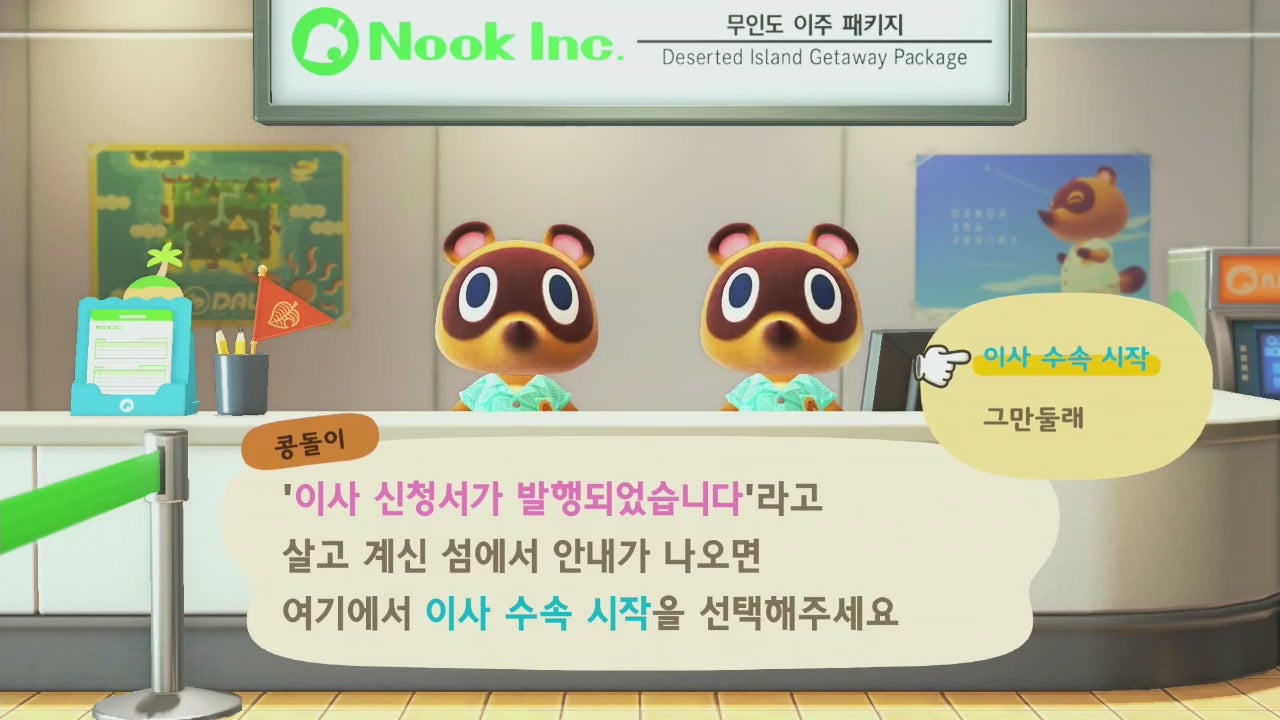
-
15
【도착】 이사 신청서를 발행한 주민이 발견되면 섬과 주민의 이름이 표시됩니다. 문제가 없으면 「맞아!」를 선택합니다.

-
16
【도착】 「(출발지 본체를 조작해주십시오)」가 표시되면 출발지 본체를 조작해주십시오.
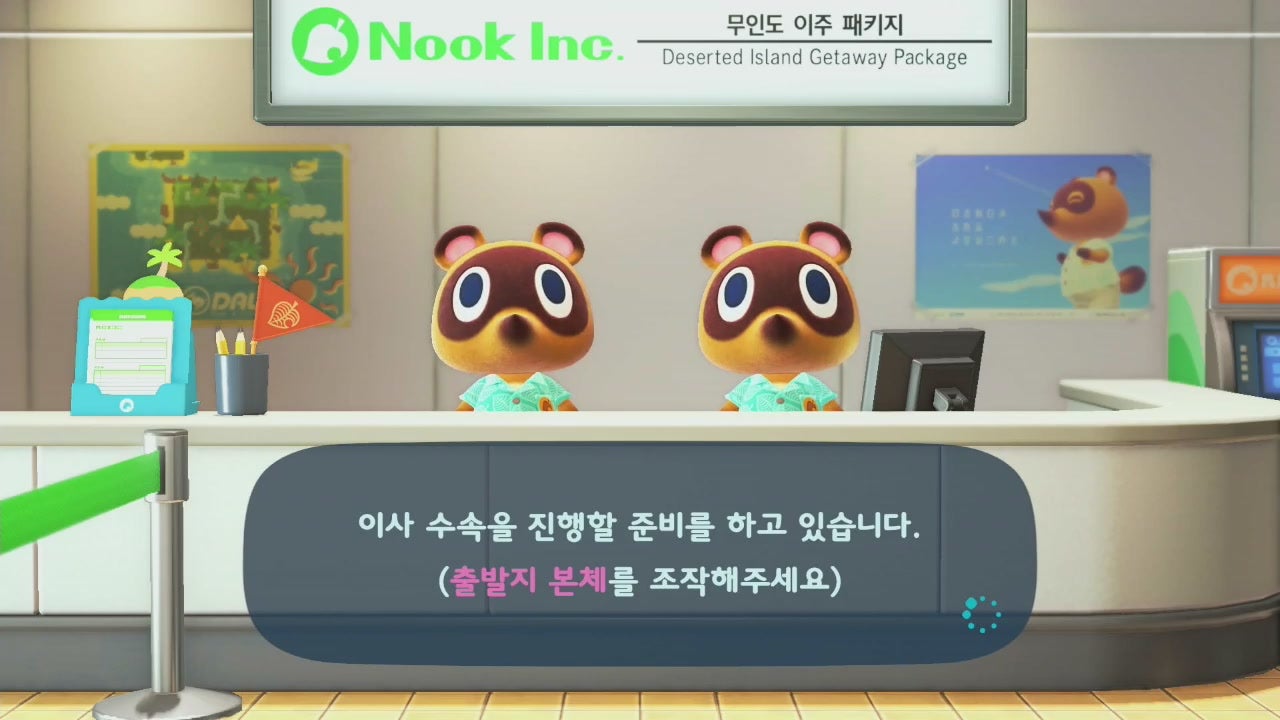
-
17
【출발】 도착지 본체에서 『모여봐요 동물의 숲』을 플레이하고 있는 유저명이 표시됩니다. 문제가 없으면 「이사 계속 하기」를 선택합니다.
※순서 2에서 「모여봐요 동물의 숲」을 시작한 유저입니다. 이 유저가 이사한 주민(플레이어)을 사용하게 됩니다.
※「모여봐요 동물의 숲」의 저장 데이터가 없는 본체로 이사하는 경우, 이사한 주민이 「주민 대표」가 됩니다.
※「모여봐요 동물의 숲」의 저장 데이터가 있는 본체로 이사하는 경우, 유저명과, 섬 이름도 표시됩니다. 이미 「주민 대표」가 존재하는 섬이므로, 일반 주민으로서 생활하게 됩니다.
※이후에는 취소할 수 없으므로 주의하여 주시기 바랍니다.

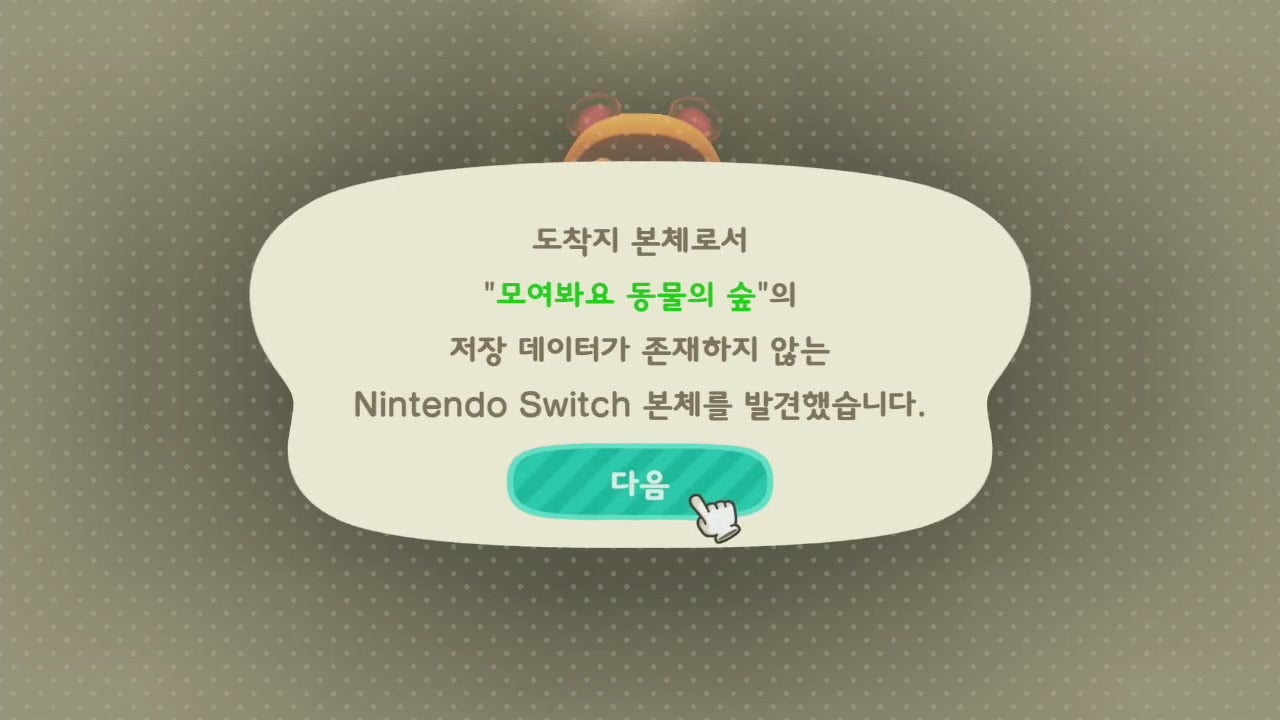
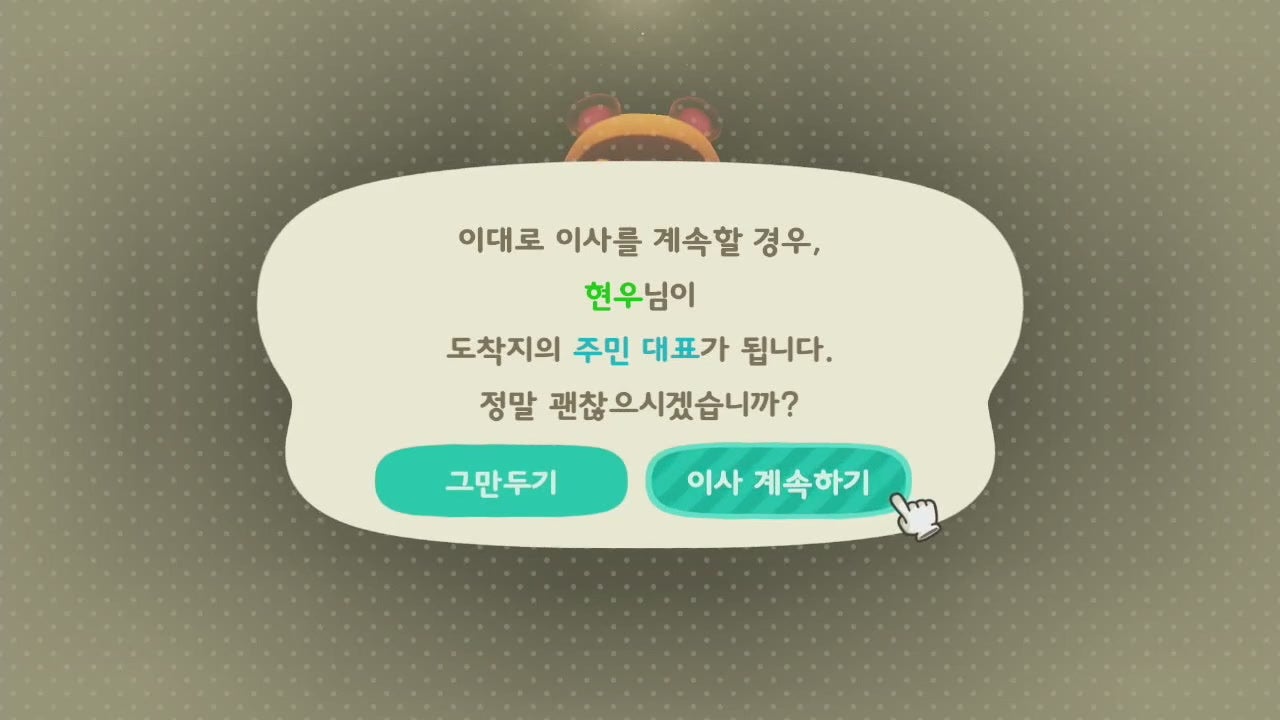
-
18
【출발】 「오래 기다렸지구리!」가 표시되면 출발지 본체에서의 조작은 끝입니다. 다음은 도착지 본체를 조작해주십시오. (출발지 본체는 게임을 종료해 주십시오)

-
19
【도착】 「네! 이사 수속을 마쳤습니다-!」가 표시되면 이사는 완료됩니다. 「콩돌이」의 안내에 따라 게임을 진행해 주십시오.

※『모여봐요 동물의 숲』 저장 데이터가 없는 본체로 이사한 경우, 섬 도착 후에 받을 수 있는 「텐트」를 세운 장소에 지금까지 살고 있던 집이 이전됩니다. (운송에 시간이 걸리기 때문에 게임 내 시간으로 처음 도착한 날은 텐트에서 자게 됩니다.)


※이미 누군가가 살고 있는 섬으로 이사했을 경우, 섬 도착 후에 「너굴」에게 받을 수 있는 「이사 키트」를 사용하면, 지금까지 살고 있던 집을 이전할 수 있습니다. (「이사 키트」를 사용하는 경우 즉시 이전됩니다.)

「유저의 이사」를 하지 않고 「플레이어의 이사」를 한 경우 『모여봐요 동물의 숲』이외의 저장 데이터는 출발지 본체에 그대로 남아있게 됩니다. 필요에 따라 「저장 데이터의 이사」를 통해 『모여봐요 동물의 숲』을 제외한 저장 데이터를 옮겨 주십시오.